
Anleitung: 1. Öffnen Sie PS, erstellen Sie eine neue Datei, klicken Sie auf das „Rechteck-Werkzeug“ in der Symbolleiste, zeichnen Sie mit drei Ebenen drei verschiedene Rechtecke und füllen Sie sie mit Farbe. 2. Halten Sie die Umschalttaste gedrückt Klicken Sie nacheinander auf diese drei Ebenen. 3. Klicken Sie in der Symbolleiste auf das „Auswahlwerkzeug“ und wählen Sie in der Menüleiste die gewünschte Ausrichtung aus.

Verwendung:
1. Öffnen Sie die PS-Software und führen Sie „Datei – Neu“ in der Menüleiste oder „Direkt“ aus Verwenden Sie die Tastenkombination Strg+N, um eine neue Leinwand zu erstellen.
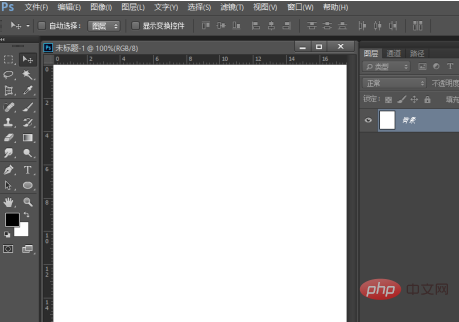
2. Drücken Sie den englischen Großbuchstaben D, um die Vorder- und Hintergrundfarbe auf die Standardfarbe Schwarz und Weiß zurückzusetzen. Drücken Sie die Tastenkombination Alt+Entf und die Vordergrundfarbe füllt die Leinwand mit Schwarz, was uns die Beobachtung erleichtert.
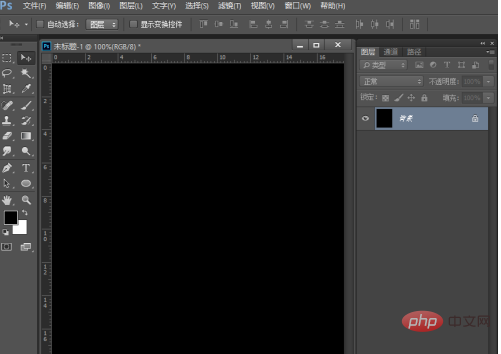
3. Erstellen Sie eine neue leere Ebene, wählen Sie das Rechteckwerkzeug in der Toolbox aus und zeichnen Sie dann ein beliebiges Rechteck, wie in der Abbildung unten gezeigt.
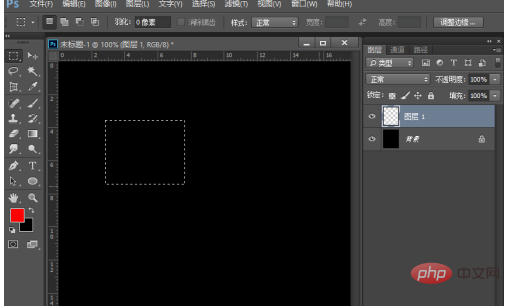
4. Stellen Sie die Vordergrundfarbe auf Rot ein und drücken Sie dann direkt die Tastenkombination Alt+Entf. Das Vordergrundfarbfüllrechteck ist rot und drücken Sie dann die Tastenkombination Strg +D, um die Auswahl abzubrechen.
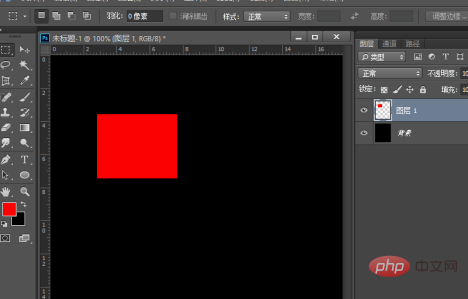
5 Wir verwenden die gleiche Methode, um zwei neue Ebenen zu erstellen, zwei Rechtecke unterschiedlicher Größe zu zeichnen und sie mit unterschiedlichen Farben zu füllen, wie in der Abbildung unten gezeigt.
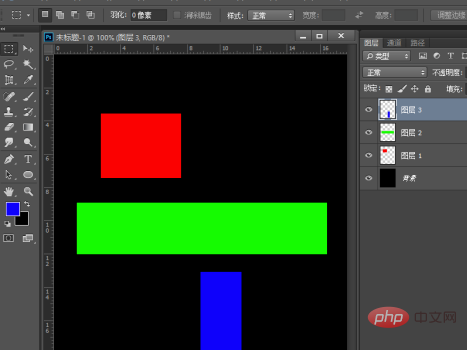
6. Jetzt müssen wir diese drei Formen ausrichten. Halten Sie die Umschalttaste gedrückt und klicken Sie dann auf diese drei Ebenen, was bedeutet, dass diese drei Ebenen ausgewählt sind.

7 Wählen Sie dann das Auswahlwerkzeug in der Toolbox aus und alle Ausrichtungsoptionen werden angezeigt, wie in der Abbildung unten gezeigt.
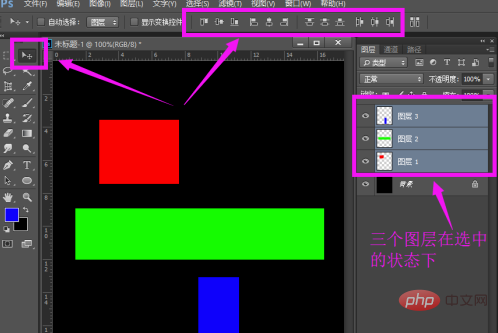
8. Zu diesem Zeitpunkt können wir die von uns benötigte Ausrichtung direkt auswählen. Klicken Sie hier einfach auf die linke Ausrichtung Automatisch nach links ausgerichtet. Sie können auch zu anderen Ausrichtungsmethoden wechseln.

Empfohlenes Tutorial: „ps-Tutorial“
Das obige ist der detaillierte Inhalt vonWie verwende ich das PS-Ausrichtungstool?. Für weitere Informationen folgen Sie bitte anderen verwandten Artikeln auf der PHP chinesischen Website!
 So zeichnen Sie gepunktete Linien in PS
So zeichnen Sie gepunktete Linien in PS
 ps ausgewählten Bereich löschen
ps ausgewählten Bereich löschen
 ps Vollbild-Tastenkombination beenden
ps Vollbild-Tastenkombination beenden
 PS Farbeimer-Tastenkombinationen
PS Farbeimer-Tastenkombinationen
 So ändern Sie die Größe von Bildern in PS
So ändern Sie die Größe von Bildern in PS
 So ändern Sie die Farbe des PS-Pinsels
So ändern Sie die Farbe des PS-Pinsels
 So machen Sie den Hintergrund in PS transparent
So machen Sie den Hintergrund in PS transparent
 PS Kanten-Tastenkombinationen anpassen
PS Kanten-Tastenkombinationen anpassen